ロック画面にメッセージがはっきりと表示されると、きっと困惑してしまうでしょう。どうすればこのような状況を避けることができるでしょうか?この記事では、ロック画面上のメッセージを非表示にする方法をご紹介します。
ロック画面にメッセージが何度も表示されて、一度は恥ずかしい思いをしたことがあるのではないでしょうか。重要な情報が漏洩したり、メッセージが読まれてしまうこともあります。そこで、iPhoneでメッセージを非表示にする3つの方法をご紹介します。
デバイスのメッセージ通知をオフにする
メッセージ通知は、メッセージが表示されるだけでなく、デバイスのバッテリー消費にも「寄与」します。通知が届くたびに、iPhoneの画面が強制的に点灯するからです。
デバイスにインストールされているアプリケーションの通知をすべてオフにすると、通知はロック画面のインターフェースではなくステータスバーに表示されます。これにより、デバイスを他の人に預ける手間や不便を回避できます。
アプリからのメッセージ通知をオフにするには、「設定」に移動して「通知」を選択します。

「通知」インターフェースで、ロック画面で通知をオフにしたいアプリケーションを見つけ、そのアプリケーションをクリックして、「ロック画面に表示」の行を見つけてオフにします。
ロック画面からアプリの通知内容を非表示にする
ロック画面に表示されるメッセージや通知を他の人に見られたくない場合は、オフにすることができます。
AppleがiPhoneのロック画面に搭載した新機能は、より多くの機能を提供します。ユーザーはわずか数ステップですべての通知をオフにし、情報盗難を回避できるようになりました。

「設定」に移動し、「Touch IDとパスコード」を選択して、下にスクロールし、「ロック中にアクセスを許可」を選択して、通知を表示したくないアプリをオフにします。
ロック画面から返信モードをオフにする
iPhone のロック画面が大幅に改善され、アプリを開かなくてもメッセージに素早く返信できるようになりました。
お使いのデバイスに3D Touchが搭載されている場合は、返信したい通知を長押しするだけです。しかし、お使いのデバイスに3D Touchが搭載されていない場合はどうでしょうか?それでも方法はあります。メッセージを右から左にスワイプし、「表示」を選択するだけです。
以前のiOS世代のようにメッセージを安全に保護したい場合は、クイック返信機能のオン/オフを簡単に切り替えることができます。
「設定」に移動し、「Touch IDとパスコード」を選択して、下にスクロールし、「テキストで返信」を選択して、この機能をオフにします。

ほんの数ステップで、iPhoneデバイス上のメッセージ情報を保護できます。ただし、セキュリティをさらに強化したい場合は、ロック画面で直接返信機能を完全にオフにする必要があります。
カーン・ソン(合成)
[広告2]
ソース






![[写真] キンバックの土地への自然からの貴重な贈り物、ダン山人参](/_next/image?url=https%3A%2F%2Fvphoto.vietnam.vn%2Fthumb%2F1200x675%2Fvietnam%2Fresource%2FIMAGE%2F2025%2F11%2F30%2F1764493588163_ndo_br_anh-longform-jpg.webp&w=3840&q=75)































































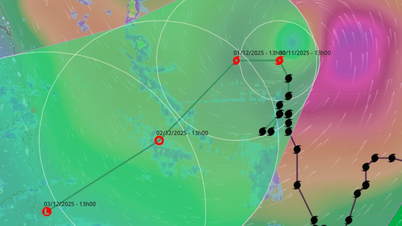








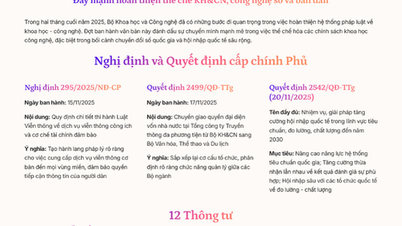




























コメント (0)